Программное обеспечение для 4 Ports PCI Express USB 3.0 Expansion Card
 Модель устройства: FS-U4L-Pro
Модель устройства: FS-U4L-Pro
Скорость передачи данных: 5 Гбит / с
Источник питания: Feb Smart Self-Power Technology
Подключите интерфейс: PCI Express
Протокол передачи данных: USB 3.0
Интерфейс USB 3.0: 4 порта
Системные требования:
1. Подключи и играй в Windows 10, Windows 8.1, Windows 8 (64-битная / 32-битная) и Windows Server 2012, 2012R2, 2016, 2019.
2. Необходимо установить драйвер в Windows XP, Windows Vista, Windows 7 (64-разрядная / 32-разрядная версия), Windows Server 2003, 2003R2, 2008, 2008R2 (64-разрядная / 32-разрядная версия), НЕ для MAC OS.
Скачать руководство пользователя
Как скачать файлы, расположенные на Яндекс.Диске:
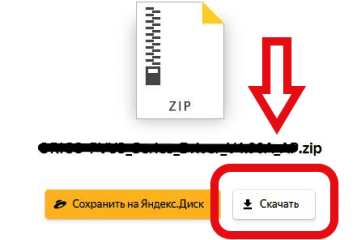
![]() Это драйвер, который позволит вам использовать все функции устройства. Версия данного драйвера находится на компакт-диске, входящем в комплект устройства.
Это драйвер, который позволит вам использовать все функции устройства. Версия данного драйвера находится на компакт-диске, входящем в комплект устройства.
Описание устройства:


FS-U4L-Pro предоставляет 4 порта USB 3.0 для устройства USB на настольных компьютерах. Разрешить подключенному устройству получить скорость передачи данных 5 Гбит / с. Используйте технологию Febesmart Self-Powered Technology для устройств с высоким энергопотреблением, таких как жесткие диски, твердотельные накопители или промышленные устройства. Низкопрофильная и стандартная скобка внутри как для стандартного размера, так и для тонких ПК. Дизайн интерфейса PCIE 2.0 X1 будет работать на слоте PCIE X1, X2, X4, X8, X16.
Последнее обновление: 12.06.2020 пользователь Akademinfo




Добавить комментарий